![]() 检查包装箱中的物品。
检查包装箱中的物品。

硬盘
扁平电缆
电源线
螺丝(3)
内盖
内存盖
![]() 取下内存盖。
取下内存盖。
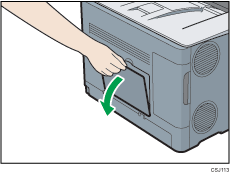
![]() 用硬币松开螺丝,然后将内盖滑到左侧将其取下。
用硬币松开螺丝,然后将内盖滑到左侧将其取下。
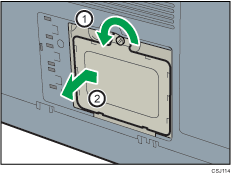
![]() 在所示位置安装硬盘。
在所示位置安装硬盘。
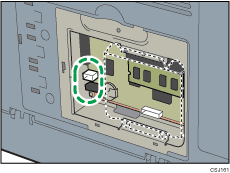
![]() 将扁平电缆和电源线连接到硬盘。
将扁平电缆和电源线连接到硬盘。
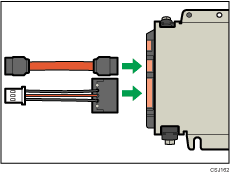
![]() 用螺丝将硬盘固定到打印机上。
用螺丝将硬盘固定到打印机上。
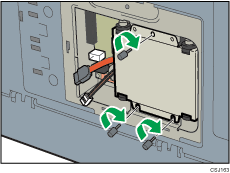
![]() 将扁平电缆和电源线连接到打印机的主板上。
将扁平电缆和电源线连接到打印机的主板上。
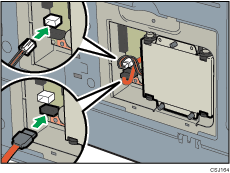
![]() 依次将附带的内盖较低的两个突出部分和左突出部分插入打印机的槽口。
依次将附带的内盖较低的两个突出部分和左突出部分插入打印机的槽口。
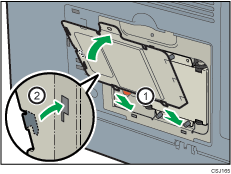
![]() 将附带的内盖滑到右侧,然后拧紧螺丝。
将附带的内盖滑到右侧,然后拧紧螺丝。
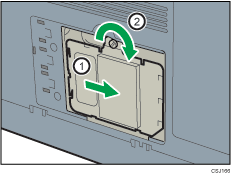
![]() 安装硬盘随附的内存盖。
安装硬盘随附的内存盖。
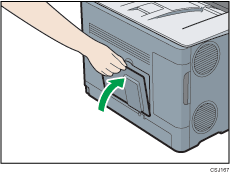
![]() 插入电源线,然后接通打印机电源。
插入电源线,然后接通打印机电源。
![]() 打印配置页以确认安装。
打印配置页以确认安装。
![]()
通过打印配置页确认此硬盘已正确安装。如果已正确安装,则在配置页上的“Device Connection”中将显示“Hard Disk”。有关打印配置页的信息,请参见 测试打印
 。
。如果此硬盘安装不正确,请从头开始重复此步骤。如果重新尝试安装后仍不正确,请与您的销售商或服务代理商联系。
要使用安装的硬盘,请在打印机驱动程序的“配件”中配置打印机选购件。有关打开“配件”的信息,请参见《驱动安装指南》中的“为打印机配置选购件设置”。

